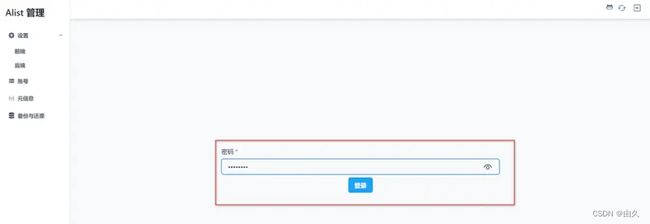Alist+RaiDrive 给电脑整个80亿GB硬盘
前言
我们在使用电脑时经常会感叹硬盘空间不够,尤其是存了很多小姐姐的时候……
硬件扩容的话成本太高,那只能考虑一些白嫖方法了
之前给大家分享过将阿里云盘转换为本地硬盘
但由于这个工具未开源,依托的也是作者的服务器,在安全性与稳定性上都略有不足
今天推荐另一种可以将大多gu0产网盘都转为本地硬盘空间的方法
虽然配置稍微复杂一点,但无论是支持的网盘种类、安全性还是稳定性都要更加优秀,极力推荐给你们
Alist+RaiDrive
不少同学都用过RaiDrive将网盘挂载为本地硬盘,但如果想用于gu0内网盘的话还需要借助服务器,比较麻烦
今天分享与另一款开源工具Alist配合使用的方法,同样能实现挂载gu0产网盘的目的
Alist是一款全能的多网盘管理程序
支持阿里云盘、天翼云盘、百度网盘、夸克网盘、迅雷云盘、123 云盘、蓝奏云、分秒帧、和彩云等各种常见的网盘管理
Github上有6.6k+stars,还是很热门的,它俩一起便能将各类网盘挂载到本地了

分为三步
为了所有人都能看懂,这篇文章写的挺详细的
虽然看起来挺麻烦,但大体只分为三步,也只需要一次配置
1.利用Alist在本地搭建Webdav服务
2.使用RaiDrive将网盘服务挂载到本地驱动器
3.隐藏Alist界面及设置开机启动
下面一一介绍,用起来还是很不错的~
Alist配置
小编提供了两个Alist程序,386与amd64的,哪个能运行就用哪个
直接双击运行“alist.exe”,然后在CMD界面中会显示我们的服务接口与密码
将这个密码复制。然后在浏览器中打开网址:
http://127.0.0.1:5244/
输入刚才复制的密码,便可以进入Alist的后台管理页面了
然后我们可以添加需要挂载到本地的网盘账号,这里以阿里云盘为例
分别点击“账号”->“添加”,在类型下拉选项中选择“阿里云盘”

这里有两个必须填写的,虚拟路径与刷新令牌(Token)
虚拟路径就是我们在磁盘中显示的文件夹名字,随意填写,一般填网盘名称便好

刷新令牌只能使用移动端Token,需要手动获取一下,进入下方链接
https://alist-doc.nn.ci/docs/driver/aliyundrive
然后点击“UseAliyunDriveAPPToScanThenClick”按钮,便可以了
界面中出现的“RefreshToken”便是刷新令牌
注:不同网盘添加账号的方式略有不同,但都可以在上方alistdoc文档左侧找到获取参数的方法
添加完成账号后,再重新打开
http://127.0.0.1:5244/
现在已经完成一大半配置了,可以在网页中进行多网盘管理~
RaiDrive挂载
这个RaiDrive小编也留了新旧两个版本,自己用的旧版本,足够使用,广告也少
直接运行安装便可以了,启动后可以在设置中切换为中文
账户密码的位置在Alist管理界面后端设置中
可以直接复制过来
添加完成后便可以在我的电脑中找到网络硬盘了
这个大小也不知道怎么搞的,显示8EB
1EB=1024PB,1PB=1024TB,1TB=1024GB
我们可以像操作本地文件一样操作网盘中的文件
像移入移出、压缩解压、调用系统程序打开资源、甚至还可以实现不同网盘间的文件互转等等~
至此已经可以正常使用了,但Alist的那个黑框得一直开着,关掉会导致我们的服务失效而无法使用,比较碍眼……
隐藏Alist界面与开机启动
alist.vbs是一个可以自动启动Alist与RaiDrive,同时隐藏Alist界面的脚本程序,需要与“alist.exe”放在同一目录下使用
使用时注意不要将它们放在C盘,路径中也不要有中文
同时需要稍微配置一下,将alist.vbs用记事本打开,然后把框出来的路径换成自己的RaiDrive安装路径

运行这个脚本便可以先隐藏启动Alist,然后再启动RaiDrive了
将这个脚本创建个快捷方式,放到系统启动目录中添加下开机启动,便全部配置完成了
系统启动目录可以按“Ctrl+Win”快捷键,然后输入shell:startup进入

最后
夸克链接(PC网页可不限速下载):
https://pan.quark.cn/s/0359cbd51d3d
百度网盘链接:
https://pan.baidu.com/s/1-yPJtRHXzXEh0xmECLqj8A?pwd=2gd8
也是为了能让大家都能看明白,所以写的多了一些,其实真不难…
用脚本设置了RaiDrive开机启动后,注意把它自带的开机启动关了,RaiDrive必须要在alist之后启动才可以正常使用
其实如果有服务器的话将Alist直接部署在上面更方便,可以参照官方文档
https://alist-doc.nn.ci/docs/intro
今天的分享就到这里啦
如果对您有用,可以帮小编来个三连,怎么连都可以滴~